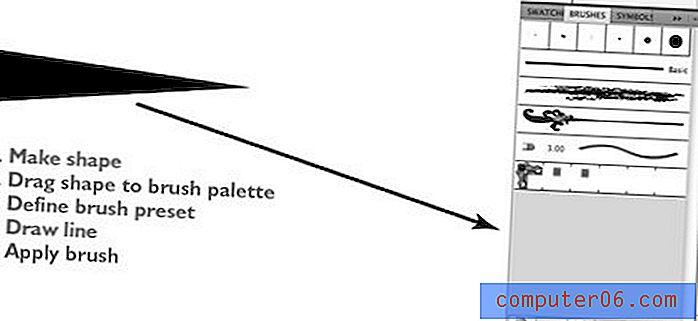Outlook.com에서 도구 모음을 사용자 지정하는 방법
Outlook.com의 웹 브라우저 버전에서 전자 메일 메시지를 작성할 때 창 아래쪽의 도구 모음에 여러 개의 단추가 나타납니다. 표시되는 일부 기본 옵션에는 사진, 첨부 파일 및 그림 이모티콘을 추가하는 방법이 포함됩니다.
그러나이 도구 모음에 추가 작업을 추가하려는 경우 추가 할 수 있습니다. 아래의 튜토리얼에서는이 도구 모음에 나타나는 버튼을 사용자 정의 할 수있는 메뉴를 찾을 수있는 위치를 보여줍니다. 기존 옵션 중 일부를 제거하고 이메일 작성을 좀 더 쉽게 할 수있는 다른 옵션을 추가 할 수 있습니다.
Outlook.com 도구 모음에서 항목 추가 또는 제거
이 도움말의 단계는 Google Chrome 웹 브라우저의 데스크톱 버전에서 수행되었지만 Firefox 또는 Edge와 같은 다른 브라우저에서도 작동합니다. 브라우저 버전의 Outlook.com에서 전자 메일을 작성할 때 표시되는 도구 모음을 사용자 지정합니다.
1 단계 : https://www.outlook.com에서 이메일 계정에 로그인하십시오.
2 단계 : 창의 오른쪽 상단에있는 톱니 바퀴 아이콘을 클릭합니다.

3 단계 : 창 오른쪽의 열 하단에서 모든 Outlook 설정 보기 옵션을 선택하십시오.
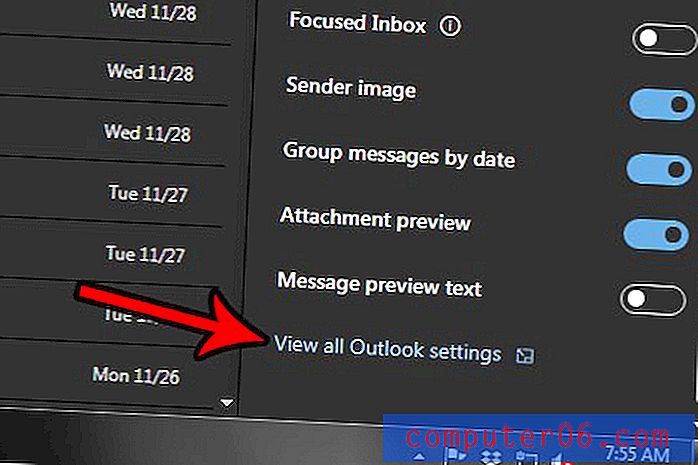
4 단계 : 메뉴의 가운데 열에서 사용자 정의 조치 옵션을 선택하십시오.
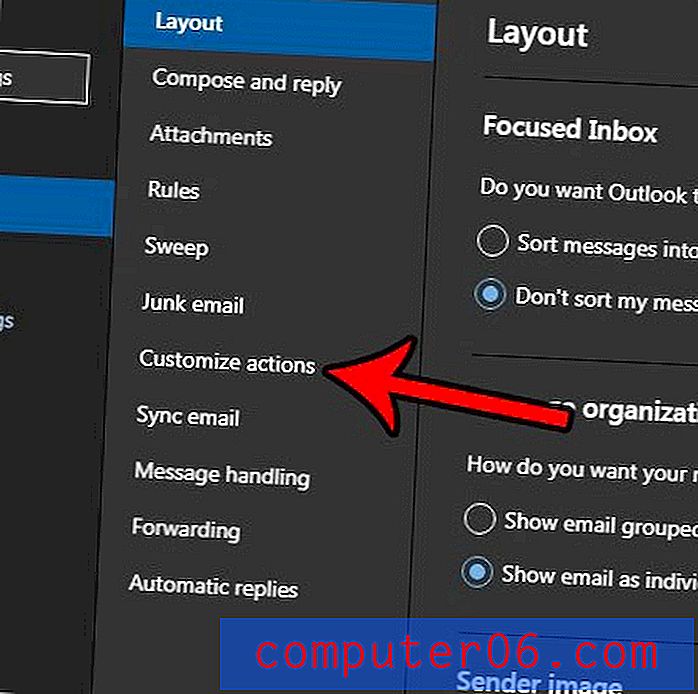
5 단계 : 메뉴의 도구 모음 섹션으로 아래로 스크롤 한 다음 도구 모음에 포함 할 항목을 추가하고 제거하십시오. 완료되면 메뉴 오른쪽 상단에있는 저장 버튼을 클릭 하십시오 .
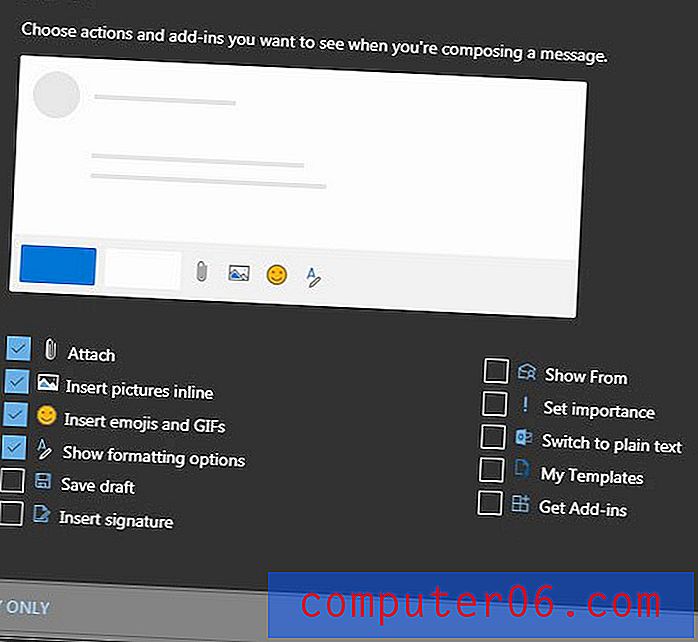
Outlook.com 인터페이스가 위 이미지에 표시된 것과 같이 보이시겠습니까? 이 문서에서는 기본 색 구성표를 보는 방식을 선호하는 경우 Outlook.com에서 어두운 모드를 활성화하는 방법을 보여줍니다.